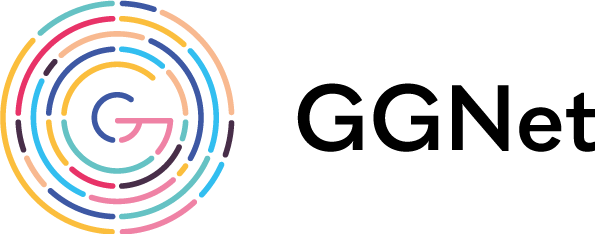Inloggen met Multi-factor Authenticatie (MFA)
Multi-factor authenticatie houdt in dat je naast je gebruikersnaam en een wachtwoord nog een extra code (factor) moet invoeren tijdens het inloggen. Deze aanvullende factor krijg je door een app op je smartphone of door het beantwoorden van een oproep op je telefoon. Dit om te voorkomen dat iemand die je wachtwoord heeft onderschept niet gelijk toegang tot je account heeft.
MFA Instellen
Via de stappen in deze handleiding kun je MFA instellen. Hiervoor is een smartphone of tablet nodig naast je normale laptop of pc.
MFA InstellenMFA Instellen met alleen smartphone
Via de stappen in deze handleiding kun je MFA instellen als je alleen een smartphone tot je beschikking hebt.
MFA InstellenMFA Beheren
Beheer hier de MFA instellingen van je account. Denk hierbij aan een extra telefoon nummer of een nieuw toestel toevoegen.
BeherenWachtwoord herstellen
Je wachtwoord vergeten? Als je MFA hebt ingesteld kun je via deze link zelf je wachtwoord herstellen als je deze vergeten bent.
Wachtwoord herstellenSynchronisatie smartphone of tablet herstellen
Stel synchronisatie van je e-mail, agenda en contactpersonen opnieuw in op smartphone of tablet.
BekijkenMijn bestanden
Hoe vind ik mijn bestanden
Voeg je gedeelde mappen aan de verkenner toe zodat je makkelijk bij jouw bestanden kan.
BekijkenLaptop
In gebruik nemen persoonlijke laptop
Volg de stappen in deze handleiding om je laptop van GGNet in gebruik te nemen.
DownloadenIn gebruik nemen afdelingslaptop
Werken met een afdelingslaptop van GGNet, een gedeelde laptop voor jou en je collega's.
BekijkenWat kun je doen bij Wi-Fi problemen
Sluit je laptop aan met een netwerkkabel bij Wi-Fi problemen.
BekijkenDiversen
Ondersteuning op afstand
Download dit bestand alleen op aanwijzing van de helpdesk GGNet als ze op afstand willen meekijken ter ondersteuning.